¿Tratando con demasiadas fuentes en Windows?
Desconocido para algunos usuarios de Windows, es el sistema operativo que almacena y administra las fuentes en una computadora, no las aplicaciones individuales que hacen uso de ellas.
Aún así, con cada aplicación que instale en su computadora, como procesadores de texto y editores de escritorio, cada vez se acumulan más fuentes en su PC. Es muy posible que tengas tantas fuentes en tu computadora que el rendimiento empiece a sufrir.
Instalar y eliminar fuentes en Windows es bastante fácil, pero hay una manera de restaurar las fuentes en su computadora para incluir solo las que se enviaron originalmente con Windows. De esta forma, puede comenzar de nuevo y hacer que su computadora funcione como debería cuando usa una aplicación que usa las fuentes almacenadas y administradas por Windows.
¿Por qué lidiar con demasiadas fuentes?
Como se indicó anteriormente, demasiadas fuentes pueden ralentizar su computadora cuando utiliza aplicaciones como procesadores de texto y hojas de cálculo que usan las fuentes administradas por Windows.
Estas ralentizaciones de rendimiento pueden tomar la forma de aplicaciones que tardan mucho en cargarse, lo que hace que el menú desplegable de la fuente de una aplicación sea casi imposible de usar y que su computadora utilice demasiada memoria para administrar todas esas fuentes.
No existen reglas fijas que determinen cuántas fuentes son demasiadas; depende de la cantidad de fuentes que haya instalado en Windows, la cantidad de memoria que tenga en su PC y el tipo de procesador que tenga.
Manejar demasiadas fuentes significa eliminar aquellas que no necesita. Cuando lo haga, también notará que es más fácil encontrar la fuente que desea porque no tendrá que recorrer cientos de fuentes.
Restaurar fuentes predeterminadas en Windows
Para restaurar Windows a la cantidad predeterminada de fuentes, comience por iniciar sesión en su computadora con una cuenta que tenga privilegios administrativos. El siguiente procedimiento funciona en Windows Vista, 7, 8 y Windows 10. Haga clic en Inicio> Panel de control . En la ventana del Panel de control, haga clic en Apariencia y personalización y luego en Fuentes . También puede hacer clic en Inicio y escribir fuentes en el cuadro de búsqueda.

Ahora debería mirar el panel de control de fuentes . Tenga en cuenta que cada una de las fuentes instaladas en su PC se enumeran aquí. Para ver cuántas fuentes ha instalado en Windows, mire en la parte inferior de la ventana. Aquí es donde Windows informa cuántas fuentes están instaladas en su PC.
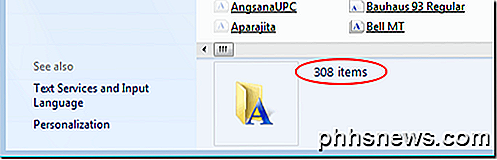
Para restablecer las fuentes de su computadora a solo las que se enviaron con Windows, haga clic en el enlace en el lado izquierdo de la ventana titulado Configuración de la fuente .
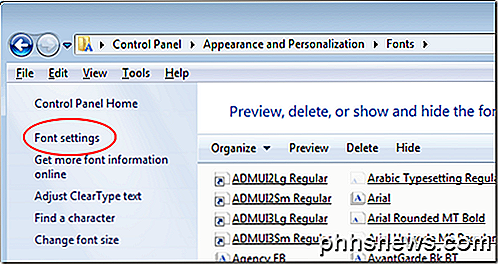
En la sección Configuración de fuentes de la ventana, haga clic en el botón titulado Restablecer configuración de fuente predeterminada y siga las instrucciones en pantalla. Cuando haya terminado, solo aparecerán las fuentes que se enviaron con Windows en la lista de fuentes que tiene en su PC.
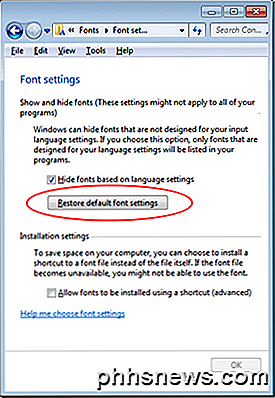
Como se indicó anteriormente, no existe una cantidad universal de fuentes que se puedan instalar en una PC antes de que comiencen a ralentizar su computadora y aplicaciones. Sin embargo, en una computadora moderadamente poderosa con aproximadamente 2 GB de RAM, comenzará a experimentar problemas en alrededor de 1.000 a 1.200 fuentes instaladas.
Por supuesto, también puede eliminar las fuentes que no desea en su computadora una por una. Sin embargo, antes de hacer esto, debe hacer una copia de seguridad de todas sus fuentes en una ubicación separada en caso de que elimine una fuente y se dé cuenta más tarde de que la quiere de nuevo en la lista de fuentes disponibles en sus aplicaciones.
De hecho, hacer una copia de seguridad periódica de tus fuentes es una buena forma de asegurarte de que no tienes que ir a buscar una fuente que quieras pero que hayas eliminado antes. ¡Disfrutar!

Cómo liberar el espacio utilizado por las copias de seguridad locales de Time Machine en tu Mac
Time Machine no solo realiza copias de seguridad en unidades externas. Habilite Time Machine en su MacBook y creará "instantáneas locales" también, ocupando posiblemente más de 100 GB de espacio en disco en su almacenamiento interno. Estas instantáneas locales aparecen como "Copias de respaldo" cuando mira la vista general visual de almacenamiento en la ventana Acerca de su Mac.

Cómo agregar y monitorear la cuenta de un niño en Windows 10
Sus hijos son las personas más importantes en el mundo para usted, e Internet es un lugar aterrador que requiere una vigilancia constante. Afortunadamente, puede configurar la cuenta de un niño en Windows 10 para que su trabajo como padre sea mucho más fácil. Anteriormente hemos hablado de las cuentas de los niños en Windows.



